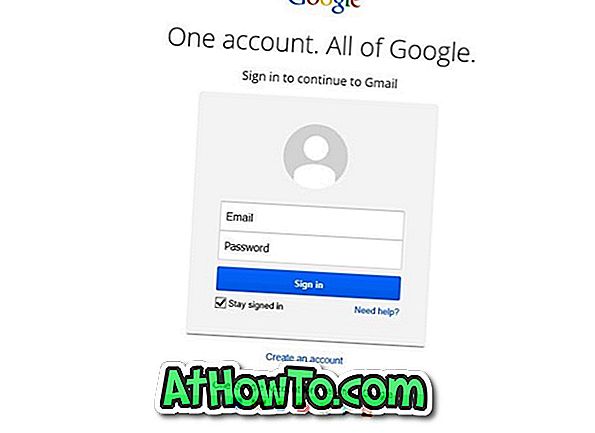Seperti yang mungkin anda ketahui, penabung skrin telah diperkenalkan untuk menyelamatkan monitor Cathode Ray Tube (dikenali sebagai CRT) daripada kesan terbakar, dan kini kebanyakan PC menggunakan skrin LCD atau LED, pengawal skrin tidak lagi penting dan popular kerana mereka telah sedekad lalu.
Pengawal skrin dimatikan secara lalai dalam Windows 10. Iaitu, apabila anda meninggalkan Windows 10 PC terbiar selama beberapa minit, anda tidak melihat screen saver pada skrin PC anda. Seperti yang dikatakan sebelum ini, penabung skrin tidak penting pada komputer moden, tetapi kebanyakan pengguna terbiasa melihat penyelamat skrin apabila komputer berada dalam keadaan terbiar untuk beberapa ketika.

Semua pencetak skrin yang merupakan sebahagian daripada Windows 8 / 8.1 juga boleh didapati di Windows 10, bermakna anda mendapat Teks 3D, kosong, gelembung, mistik, gambar, dan reben pengawal skrin dalam Windows 10. Hanya saja ia dimatikan secara lalai .
Anda mungkin telah memerhatikan, bahawa dialog Tetapan Penjejakan Skrin tidak mudah dijangkau dalam Windows 10 tidak seperti versi Windows sebelumnya. Tetingkap Peribadi klasik dari mana kita boleh dengan mudah membuka Tetapan Pengecas Skrin telah dipotong dan dipindahkan hanya untuk memasukkan lebih banyak tetapan dalam aplikasi Tetapan baharu.
Kaedah 1 - dayakan pemerhati skrin melalui Penyimpanan Skrin Saver
Kaedah 2 - membolehkan penjimat skrin melalui Pejabat Pendaftaran, jika dilumpuhkan
Kaedah 3 - pasang skrin skrin pihak ketiga dan aktifkannya
Kaedah 1
Dayakan penyelamat skrin dalam Windows 10
Langkah 1: Taipkan penyelamat skrin Ubah dalam menu Mula atau kotak carian bar tugas dan kemudian tekan Enter untuk membuka Tetapan Penjejakan Skrin.

Jika anda tidak dapat melancarkan Tetapan Penjejakan Skrin melalui carian, sila pergi melalui cara kami untuk membuka Tetapan Pengecas Skrin dalam panduan Windows 10 untuk mengetahui semua cara untuk membuka Tetapan Penjejakan Skrin.
Langkah 2: Setelah dialog Tetapan Penjejakan Skrin dilancarkan, pilih penjejakan skrin dari kotak drop-down, suaikan penyelamat skrin yang dipilih dengan mengklik Tetapan, kemudian klik Gunakan butang.

Seperti yang dapat anda lihat dalam imej di atas, tunggu lalai atau masa idle sebelum skrin penyelamat diaktifkan adalah 1 minit. Anda boleh menukar kepada 2, 5 atau 10 minit dengan mengklik anak panah atas. Selepas membuat perubahan, klik butang Guna.
Itu sahaja!
Kaedah 2
Dayakan penyelamat skrin melalui Pejabat Pendaftaran
Dan jika anda ingin mengaktifkan atau melumpuhkan ciri skrin skrin melalui Pendaftaran, inilah cara untuk menjadikannya berlaku.
Langkah 1: Open Registry Editor. Untuk berbuat demikian, ketik Regedit di menu Mula atau kotak carian bar tugas dan kemudian tekan Enter kekunci.

Editor Registry juga boleh dilancarkan dengan menaip kotak arahan Regedit dalam Run dan menekan Enter key.
Langkah 2: Dalam Editor Pendaftaran, arahkan ke kekunci berikut:
HKEY_CURRENT_USER \ Control Panel \ Desktop
Langkah 3: Di sebelah kanan, cari entri yang bernama ScreenSaveActive, klik dua kali, dan tetapkan nilai kepada 1 (satu) untuk membolehkan penyelamat skrin dan menjadikannya 0 (sifar) untuk disable.


Ambil perhatian bahawa jika nilai rentetan ScreenSaveActive tidak wujud, klik kanan pada kawasan kosong, klik Baru, klik Nilai String dan namakannya ScreenSaveActive.
Kaedah 3
Pasang dan aktifkan penyelamat skrin pihak ketiga di Windows 10
Sekiranya anda tidak berpuas hati dengan set penggera skrin lalai, anda boleh memuat turun penyemak imbas skrin yang menarik dari web. Walau bagaimanapun, pastikan untuk memuat turun penyimpan skrin hanya dari tempat yang anda percayai.
Dan jika anda tidak pasti dari mana untuk dimuat turun, DeviantArt adalah salah satu tempat dari mana anda boleh memuat turun pengawal skrin dengan selamat. 7 pencari skrin terbaik kami untuk artikel Windows merangkumi yang terbaik dari pencetak skrin terbaik di luar sana untuk Windows.
Untuk memasang penyelamat skrin pihak ketiga:
Langkah 1: Salin fail penyemak imbas skrin yang anda ingin pasang ke lokasi yang selamat hanya untuk memastikan ia tidak akan dihapuskan tanpa sengaja semasa berurusan dengan fail lain.
Langkah 2: Klik kanan pada fail skrin penyelamat dan kemudian klik butang Pasang.

Langkah 3: Klik butang Pasang akan secara automatik membuka dialog Tetapan Penjejakan Skrin dengan penjimat skrin yang baru dipilih. Klik butang Guna untuk menggunakan penjimat skrin yang baru dipasang.

Semoga ia membantu!